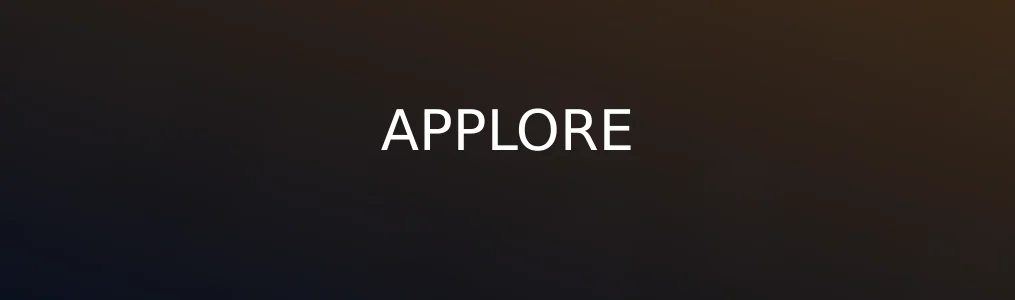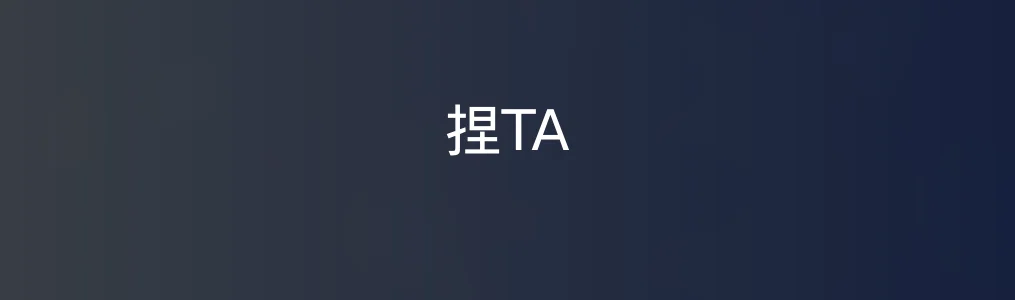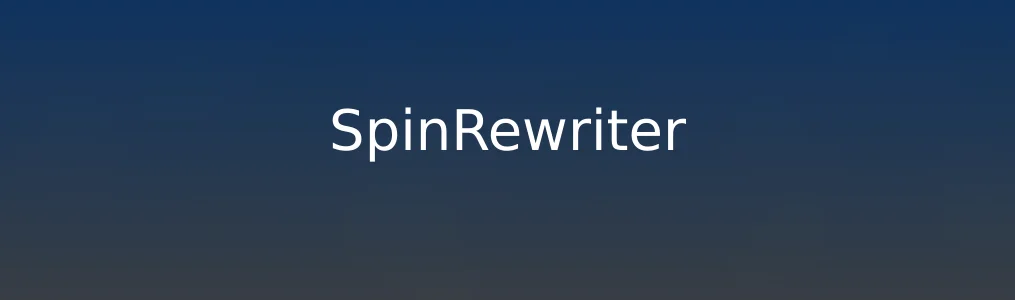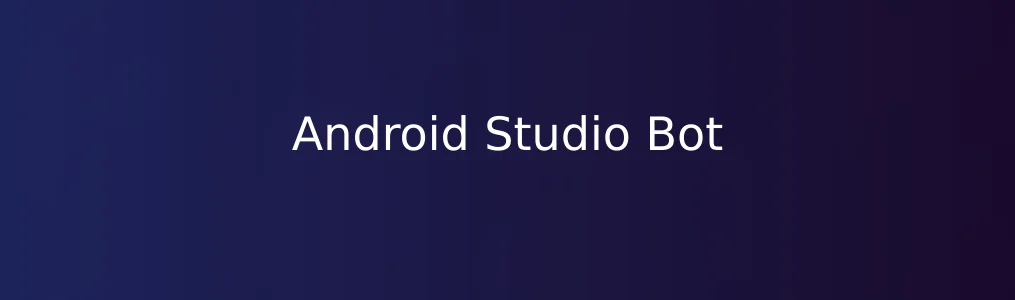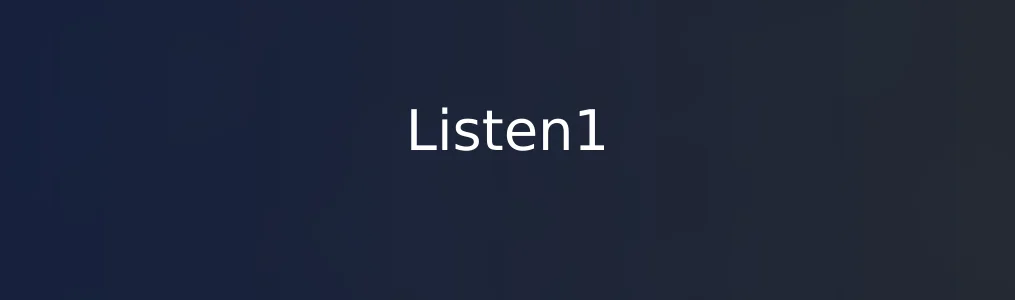
Listen1 是一款专注于整合主流音乐平台资源的开源播放工具,帮助用户在一个界面内搜索和播放来自多个平台的歌曲。通过 Listen1,你可以打破平台壁垒,快速查找喜爱的音乐,无需在不同应用间反复切换。本教程将带你全面掌握 Listen1 的安装、配置与核心功能操作,提升你的音乐体验效率。
前期准备与基础设置
1. 确认系统环境:Listen1 支持 Windows、macOS 和 Linux 操作系统。确保你的设备已安装最新版操作系统并连接互联网。
2. 下载安装包:访问 Listen1 官方 GitHub 发布页面(https://github.com/listen1/listen1_desktop/releases),根据操作系统选择对应的安装文件(如 Windows 用户下载 .exe 文件)。
3. 安装应用:双击下载的安装包,按照提示完成安装流程。安装完成后启动 Listen1。
4. 初次运行设置:首次打开时,应用会自动加载内置的音乐源,无需手动配置即可开始使用。 此阶段完成后,你会看到简洁的主界面,包含搜索栏、推荐歌单和底部播放控制区,为后续操作做好准备。
核心功能操作步骤
1. 搜索音乐:在顶部搜索框中输入歌曲名、歌手或专辑名称,点击搜索按钮或按回车键。Listen1 会同时从网易云音乐、QQ音乐、酷狗音乐、酷我音乐等多个平台抓取结果。
2. 查看合并结果:搜索结果会统一展示在一个列表中,标注来源平台图标,方便识别。点击任意歌曲即可开始在线播放。
3. 创建与管理播放列表:点击“+”号可将当前歌曲添加到自定义播放列表。支持新建多个列表,并可随时重命名或删除。
4. 播放控制:底部播放条提供播放/暂停、上一首、下一首、音量调节和循环模式切换功能。点击歌曲封面可进入迷你播放页。 通过以上操作,Listen1 能高效聚合各平台资源,实现一站式听歌体验。
实用技巧与注意事项
- 使用快捷键提升效率:空格键控制播放/暂停,Ctrl + F(macOS 为 Cmd + F)快速聚焦搜索框。 - 音源优先设置:在“设置”菜单中可调整平台优先级,设定默认首选音源,避免每次手动选择。 - 启用歌词显示:播放歌曲时,点击播放界面的歌词区域可开启滚动歌词,部分歌曲支持双语歌词同步展示。 - 注意版权限制:由于部分歌曲受平台版权保护,可能出现无法播放或需跳转原平台的情况,属于正常现象。 这些技巧能显著优化日常使用体验,让 Listen1 更贴合个人听歌习惯。
常见问题解决
1. 问题:搜索无结果或加载缓慢。 解决方法:检查网络连接,尝试刷新页面(Ctrl + R),或更换 DNS 为公共 DNS(如 8.8.8.8)。
2. 问题:某些歌曲无法播放。 解决方法:确认是否因版权区域限制导致,可尝试切换其他平台音源或登录对应平台账号后重试。
3. 问题:应用启动失败或闪退。 解决方法:重新安装最新版本,确保系统已安装必要运行库(如 Windows 的 Visual C++ Redistributable)。 遇到问题时优先查看官方 GitHub 的 Issues 页面,多数常见故障已有社区解决方案。
相关文章